Spotify Downloader Mac:热门和免费下载器
Spotify 是世界上最受欢迎的音频流媒体服务之一,无论使用免费订阅还是高级订阅,您都可以在 Mac、Windows、iOS、Android 设备和平板电脑上访问数百万首曲目。 通过高级订阅,您可以将任何 Spotify 歌曲下载到您的 Mac 计算机上以供离线收听。 但是您可以将下载的 OGG Spotify 歌曲保存在其他媒体播放器上吗? 有没有 Spotify下载器Mac 免费用户可以下载音乐吗?
如果您一直在寻找一种可以免费下载 Spotify 歌曲的方法,本文将为您提供帮助。 对于许多人来说,支付每月的订阅费确实是一件麻烦事。 而且,如果有一种方法即使您不支付额外费用,仍然可以在 Mac 上继续欣赏 Spotify 歌曲,那么为什么不尝试一下呢? 我们将在这里分享适用于 Mac 的 Spotify 音乐下载器,以及如何使用您的 Premium 帐户或免费订阅者下载 Spotify 曲目。
内容指南 第 1 部分。您可以将 Spotify 歌曲下载到 Mac 吗?第 2 部分。 适用于 Mac 的 3 免费 Spotify 音乐下载器第 3 部分:适用于 Mac/Windows 的最佳 Spotify 音乐下载器第4部分。结论
第 1 部分。您可以将 Spotify 歌曲下载到 Mac 吗?
我可以在 Mac 上从 Spotify 下载音乐吗? 当然。 最简单的方法是使用 高级 Spotify 帐户。 如果您支付每月的订阅费,那么在 Mac 上下载任何 Spotify 曲目对您来说都不是问题。
如何使用 Premium 在 Mac 上下载 Spotify 歌曲? 首先,您应该在 Mac 计算机上安装最新的 Spotify 应用程序。 您可以通过网络浏览器访问 Spotify 的官方网站,例如 Safari 或 Chrome 来查找下载文件。 下载完成后,打开 Spotify 桌面应用程序并登录您的 Premium 帐户。 然后找到您要下载的音乐,然后单击专辑或播放列表顶部的“下载”按钮。 此操作将保存所选歌曲以供离线收听。

TIPS: 如果您不知道如何在 Mac 上安装 Spotify,请查看指南 在 Mac 上下载 Spotify 应用程序 在这里了解更多信息。
请记住,一旦您停止支付订阅费或决定删除 Spotify 订阅,所有这些下载的歌曲都将消失,并且无法检索它们。 Spotify 于 2023 年 XNUMX 月提高了 Premium 订阅价格。一些 Premium 订阅者认为该价格超出了他们对音乐流媒体服务的预期。 因此,如果您希望免费下载并保留您喜欢的所有 Spotify 歌曲在 Mac/Windows 上,您需要一个适合您的 Spotify 下载器 Mac/Windows。 在这里,我们将分享有用的工具和您可以尝试的最好的 Spotify 音乐下载器。
第 2 部分。 适用于 Mac 的 3 免费 Spotify 音乐下载器
删除您的 Spotify 订阅意味着您将无法再访问您之前在您的帐户中下载的所有 Spotify 曲目。 为了让您仍然免费保存它们,我们与您分享了一些可以在 Mac 计算机上正常运行的 Spotify 下载器。
1.iScream屏幕录像机
iScream 是一款可在 Mac 计算机上使用的免费音频/录音机。 它基本上是一种录音工具,能够录制来自麦克风或任何正在使用的输入设备的声音。 将其安装到 Mac 上后,只需像使用常用录制工具一样使用它即可 - 启动和停止导航。 供您参考,它可以支持三种输出格式——AAC、WAV,当然还有 MP3。
然而,由于这款 Spotify 下载器 Mac 是免费的,因此存在一些缺点。 您将无法保留 Spotify 歌曲的 ID3 标签。 您需要在录制过程中执行手动“启动和停止”操作。 如果您要使用免费的 Spotify 帐户,则不会跳过广告。
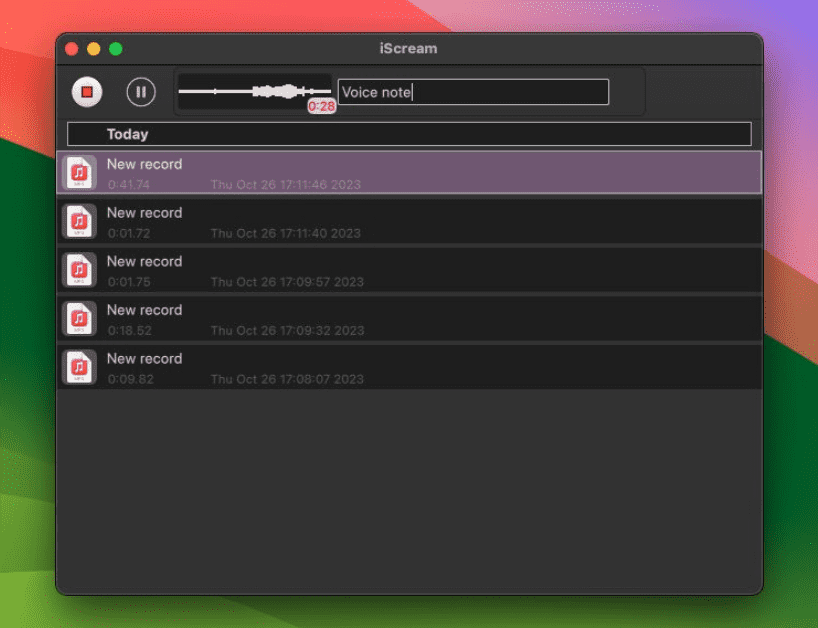
2。 大胆
您可以使用的另一个记录工具是 Audacity。 这也是免费使用(与 iScream 相同)、开源的,同时也可以充当编辑应用程序。 因此,如果您的目标之一是编辑下载的 Spotify 歌曲,那么这可能适合您。 这是一款不错的 Mac Spotify 下载器。
使用Audacity时,也有一些缺点。 与第一个相同,您将无法保留歌曲的ID3标签,并且还会遇到手动启动和停止。 同样,使用免费的Spotify帐户将意味着广告仍然存在。 除了这些,还有一些人发现Audacity是一个应用程序,由于其复杂的界面而使它有点难以使用。

TIPS: 尝试 Mac 上最佳 Spotify 广告拦截器 摆脱 Spotify 广告。
3。 AllToMP3
另一个 Mac 版 Spotify 下载器是 AllToMP3。 与前两者不同,AllToMP3 可以下载来自 YouTube、Deezer 和 SoundCloud 等其他平台的歌曲和其他音频文件。 这个桌面应用程序还可以下载带有标签的音频:封面、标题、艺术家、流派,甚至歌词! 但是,如果您有防病毒软件,它可能会干扰 AllToMP3。
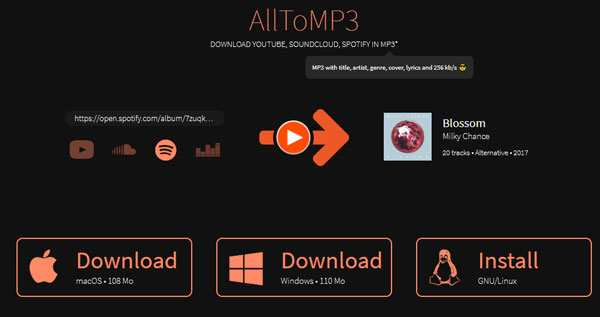
第 3 部分:适用于 Mac/Windows 的最佳 Spotify 音乐下载器
尽管上述免费应用程序可以帮助您从任何专辑或播放列表中保存一些 Spotify 歌曲,但缺点和限制始终存在。 如果您希望避免所有这些,我们有一个很好的建议 - 使用专业软件应用程序,例如 音乐软件 Spotify Music Converter.
音乐软件 Spotify Music Converter 是一个值得信赖的转换器,可以带来每个用户所需的所有优势。在使用这个的同时 Spotify DRM 音乐转换器,您将能够在任何设备上免费保存您想要的所有 Spotify 歌曲,因为在使用此应用程序进行转换时,这些歌曲的 DRM 保护将被删除。AMusicSoft 软件可以支持转换为支持的输出格式,包括 MP3、AAC、M4A、M4B、WAV 和 FLAC.
它还可以保留所有元数据甚至 ID3 标签,因此您无需担心与每首歌曲相关的重要信息。它安全、快速且易于使用。而且,AMusicSoft 软件支持批量添加和转换 Spotify 曲目,速度高达 5 倍。
这款专业的 Spotify 转换器与 Mac 和 Windows 计算机兼容。 如果您想尝试使用最好的 Spotify 下载器 Mac 来保存您最喜爱的歌曲,请单击下载按钮尝试其 免费试用.
在 Mac/Windows 上下载 Spotify 音乐(无需 Premium)
步骤#1。 打开 AMusicSoft Spotify Music Converter 在您的 Mac/Windows 上。您可以直接将歌曲从 Spotify 拖放到该软件的主屏幕。

步骤#2。 从支持的输出格式中,您需要选择一种您喜欢的格式。 使用下拉列表进行导航。 转换文件后,放置输出文件夹也将帮助您轻松访问。

步骤#3。 通过单击“转换”按钮,应用程序将执行转换和 DRM 删除。 您只需等待转换过程结束即可。

第4部分。结论
有多种 Spotify 下载器 Mac 可用。 我们这里提供的例子都是常用的,如果你能忍受输出质量低、转换不稳定等缺点,你可以尝试 iScream、Audacity 或 AllToMP3。 最好还是依靠专业的工具来进行这样的转换 音乐软件 Spotify Music Converter. AMusicSoft Music Downloader 可以一次性下载您想要的所有歌曲、专辑和播放列表,且保留原始音频质量。
人们也读
- 如何在 Mac 上修复 Spotify 错误代码 17(快速简单)
- Spotify 在 Mac 上的何处存储离线音乐? (已回答)
- 将 Spotify 连接到 PC、Mac、iPhone 和 Android 上的 Discord
- 如何修复 Spotify 无法在 Mac 电脑上打开
- Windows PC 和 Mac 上 10 名 Spotify 下载器
- 如何使用 Spotify 均衡器 Mac/Windows/iOS/Android
- 最佳 12 Spotify 在线可视化工具/Windows/Mac/Android/iOS
- 如何在 iPhone/iPad/Mac 上将音乐从 Spotify 添加到 iMovie
Robert Fabry 是一位热心的博主,也是一位热衷于技术的爱好者,也许他可以通过分享一些技巧来感染你。他还热爱音乐,并曾为 AMusicSoft 撰写过有关这些主题的文章。